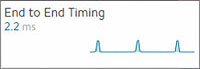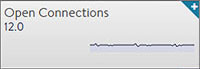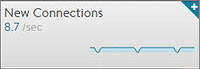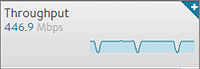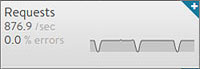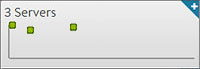池保留为其分配的服务器列表,并执行运行状况监控、负载均衡、持久性和涉及 NSX Advanced Load Balancer 到服务器交互的功能。本主题介绍了 NSX Advanced Load Balancer 中的服务器池的各种功能,包括池分析、日志、运行状况、事件、警示等。
一个虚拟服务通常指向一个池。不过,更高级的配置可能会通过 HTTP 请求策略或 DataScript 在多个池之间进行虚拟服务内容切换。一个池每次只能由一个虚拟服务使用或引用。
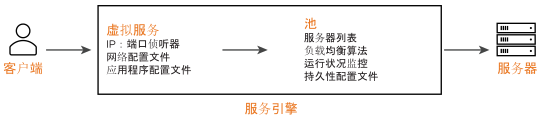
在使用基本方法创建虚拟服务时,将自动使用附加了 -pool 的虚拟服务名称为该虚拟服务创建一个新池。在通过高级模式创建虚拟服务时,可以指定现有的未使用池,也可以创建新的池。
“池”页面
导航到以打开“池”页面。该页面显示配置的池的简要概览。
您可以单击创建池以创建新的池,或者单击铅笔图标以编辑池。
将查看每个池的信息,如下所示:

字段 |
描述 |
|---|---|
名称 |
列出每个池的名称。在单击名称时,将打开池详细信息页面的分析选项卡。 |
运行状况 |
使用 1 到 100 之间的数字和带颜色编码的状态表示运行状况,以快速提供有关每个池的运行状况的信息。如果未使用池,该字段将显示为灰色,例如,池与虚拟服务不关联,或与无法或尚未放置在服务引擎上的 VS 相关联。
|
服务器 |
显示分配给池的服务器总数中的已启动服务器数。例如,2/3 表示在池中具有三个服务器,其中的两个服务器成功通过运行状况检查并视为已启动。 |
虚拟服务 |
将池分配到的 VS。在单击该列中的名称时,将打开“虚拟服务详细信息”页面的 VS 分析选项卡。如果未列出任何虚拟服务,则将该池视为未使用。 |
云 |
它显示相关的云。 |
RPS |
它指示 CPU 的性能。 |
打开的连接 |
它将显示相应池的打开连接。 |
吞吐量 |
每个池在选定时间范围内的吞吐量(以 Mbps 为单位)缩略图。
|
“池”页面
在单击一个池时,将显示池详细信息,您可以在其中更深入地了解当前的池。

“池分析”页面
池的分析选项卡提供有关池性能衡量指标的信息。显示的数据按选择的时间段进行筛选。
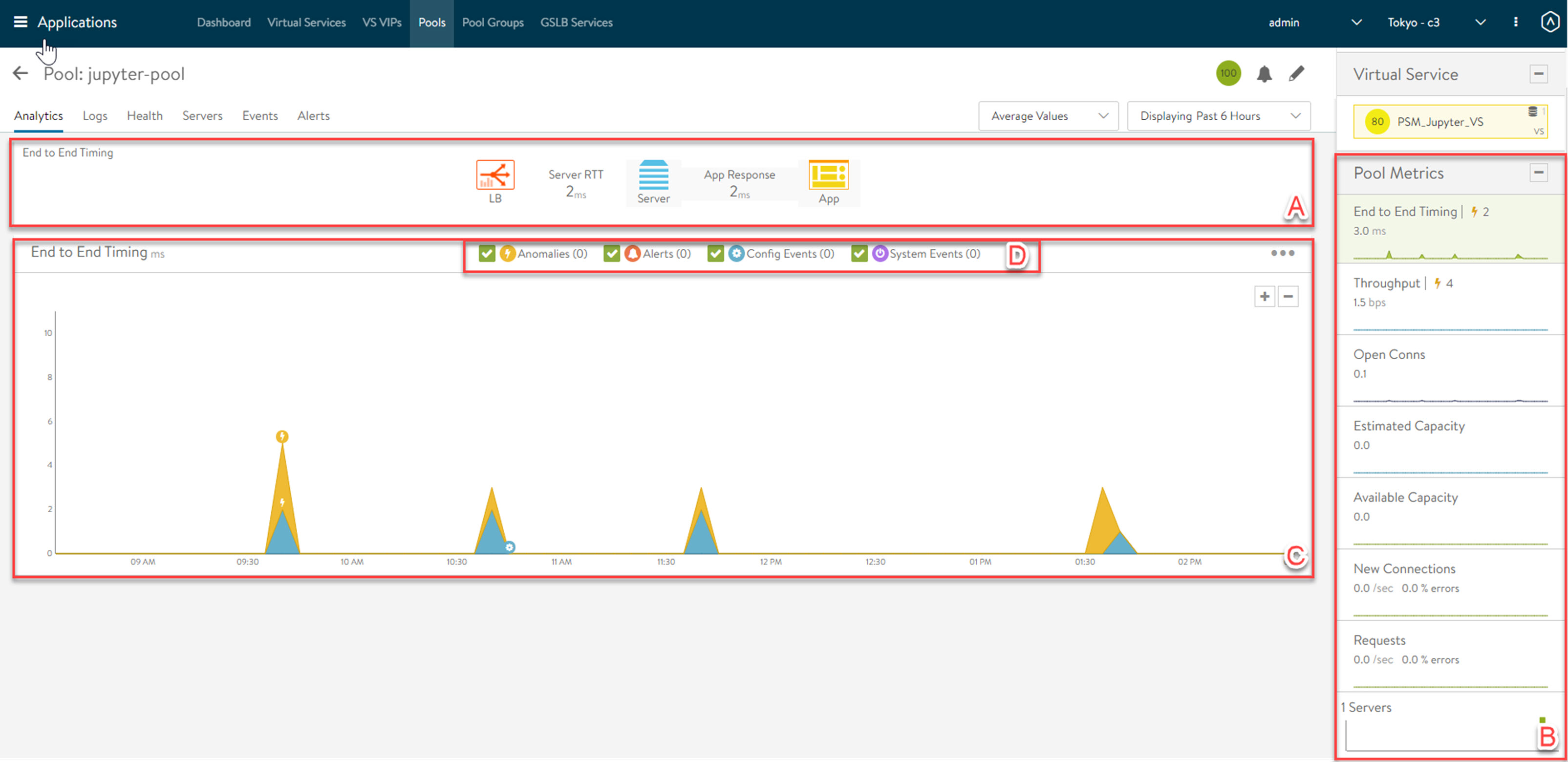
池端到端计时
在池详细信息页面的分析选项卡顶部,“端到端计时”窗格提供最终用户体验质量以及任何速度下降情况的简要概览。该图表细分了完成单个事务(例如 HTTP 请求)所需的时间。
将端到端时间与其他衡量指标(如吞吐量)进行比较可能会有所帮助,这可以了解流量增加如何影响应用程序的响应能力。例如,如果新连接数增加一倍,但端到端时间增加 3 倍,您可能需要考虑添加更多的服务器。

从左到右,该窗格显示以下计时信息:
字段 |
描述 |
|---|---|
服务器 RTT |
这是服务引擎到服务器的往返时间延迟。异常高的服务器 RTT 可能表明网络已饱和,更可能表明服务器的 TCP 栈不堪重负,而无法快速建立新连接。 |
应用程序响应 |
服务器响应所用的时间。这包括服务器生成内容、可能获取后端数据库查询或对其他应用程序的远程调用以及开始将响应传回到 NSX Advanced Load Balancer 所花的时间。该时间是通过以下方法计算的:从收到服务器响应的第一个字节的时间中减去服务器 RTT。如果应用程序包含多个层(例如 Web、应用程序和数据库),则应用程序响应表示池中的服务器开始响应之前的合并时间。该衡量指标仅适用于第 7 层虚拟服务。 |
数据传输 |
表示服务器传输请求的文件所需的平均时间。该时间是通过以下方法计算的:测量从服务引擎收到服务器响应的第一个字节到客户端收到最后一个字节的时间,该时间是服务引擎发送最后一个字节的时间加上客户端往返时间的一半。根据请求的对象大小和服务器网络延迟,该数字可能会有很大差异。文件越大,由于 ACK 所需的 TCP 往返时间就越长,这直接受客户端 RTT 和服务器 RTT 的影响。该衡量指标仅用于第 7 层虚拟服务。 |
总时间 |
从客户端发送请求到收到响应的总时间。这是要监视的最重要端到端计时数字,因为它是 4 个衡量指标的总和。只要它一直很低,应用程序就很可能会成功处理流量。 |
池衡量指标
边栏衡量指标磁贴包含池的以下衡量指标。在单击任何衡量指标磁贴时,将更改主图表窗格以显示所选的衡量指标。
字段 |
描述 |
|---|---|
端到端计时 |
显示池的端到端计时图表中的总时间。要查看完整的端到端计时(包括客户端延迟),请参阅“虚拟服务详细信息”页面的分析选项卡,其中包括客户端到服务引擎衡量指标。 |
打开的连接 |
选定时间段内的打开(现有)连接数。 |
新连接 |
在选定时间段内完成或关闭的客户端连接数。有关每秒的新连接数和关闭连接数的说明,请参阅本文。 |
吞吐量 |
在虚拟服务和分配给池的服务器之间传递的总带宽。该吞吐量数字可能与虚拟服务吞吐量不同,后者测量客户端和虚拟服务之间的吞吐量。很多功能可能会影响 NSX Advanced Load Balancer 客户端和服务器端之间的这些数字,例如缓存、压缩、SSL 和 TCP 多路复用。如果将鼠标指针悬停在该图表上,将显示选定时间段的吞吐量(以 Mbps 为单位)。 |
请求 |
发送到分配给池的服务器的 HTTP 请求数。该衡量指标还显示发送到服务器或由服务器返回的错误数。如果任何客户端请求收到 NSX Advanced Load Balancer 生成的错误以作为响应(例如,在没有可用的服务器时收到 500),则不会将这些请求转发到池,并且不会在该视图中跟踪这些请求。 |
服务器 |
显示池中的服务器数量及其运行状况。X 轴表示到服务器的 HTTP 请求或连接数,而 Y 轴表示服务器的运行状况分数。在该图表中,您可以查看服务器与池中的对等服务器的比较情况,从而有助于发现异常服务器。在图表窗格中,单击并将鼠标拖到服务器点上,以选择服务器并在“图表”窗格下面显示突出显示的服务器表。该表提供有关这些服务器的更多详细信息,例如主机名、IP 地址、运行状况、新连接或请求数、运行状况分数以及服务器的静态负载均衡率。在单击一个服务器名称时,将跳转到池的“服务器详细信息”页面,其中显示运行状况和资源状态。 |
池图表窗格
“分析”选项卡中间的主图表窗格显示当前池的选定衡量指标磁贴的详细历史图表。
如果将鼠标悬停在图表中的任何点上,将在弹出窗口中显示该选定时间的结果。
如果在图表中单击鼠标按钮,将冻结弹出窗口。如果随时间的推移更新显示内容而滚动图表,这可能是非常有用的。
再次单击将解冻突出显示的时间点。
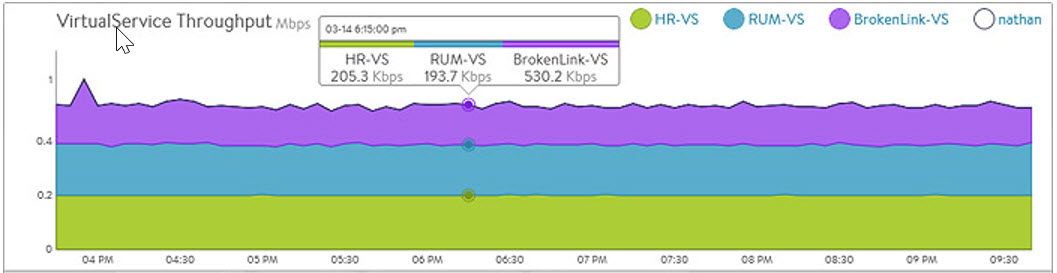
很多图表在右上角包含单选按钮,用于自定义必须在图表中包括或排除的数据。例如,如果一个非常大的衡量指标造成端到端计时图表严重失衡,则可以清除相应的单选按钮以取消选择该衡量指标,从而根据显示的其余衡量指标重新生成图表。这可能会改变垂直 Y 轴的值。
一些图表还包含叠加项,它们在图表底部显示为带颜色编码的图标。
池叠加项窗格
叠加项窗格用于在图表窗格时间线中突出显示重要的事件。该功能有助于将异常值、警示、配置更改或系统事件与流量模式变化相关联。

在叠加项窗格中:
每个覆盖网络类型显示选定时间段的条目数。
在单击叠加项按钮时,将在图表窗格中切换该叠加项的图标。该按钮列出在选定时间段内发生这种类型的事件实例数(如果有)。
如果选择一个叠加项按钮,将在图表窗格底部显示选定事件类型的图标。多个叠加项图标类型可能会发生重叠。在单击图表窗格中的叠加项类型图标时,将在叠加项栏下面显示更多数据。可以使用以下叠加项类型:
异常 - 显示异常流量事件(例如服务器响应时间达到高峰)以及在该时间段内收集的相应衡量指标。
警示 - 显示警示,它们是筛选的系统级事件,这些事件被视为非常重要而需要通知管理员。
配置事件 - 显示配置事件,这些事件跟踪管理员或自动化流程对 NSX Advanced Load Balancer 所做的配置更改。
系统事件 - 显示系统事件,这些事件是原始数据点或感兴趣的衡量指标。系统事件可能会造成干扰,最好将其作为按严重性对原始事件进行筛选和分类的警示的基础。
池异常叠加项
异常叠加项显示一些时间段,在此期间,根据最近的历史移动平均值将流量行为视为异常。如果更改时间间隔,将提供更大的粒度并可能会显示更多异常。
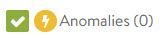 在单击异常叠加项按钮时,将在图表窗格中显示黄色异常图标。如果在图表窗格中选择这些图标之一,将在页面底部的表中显示更多信息。在异常流量期间,NSX Advanced Load Balancer 记录任何偏离正常范围的衡量指标,这可能会提供有关异常根本原因的提示。
在单击异常叠加项按钮时,将在图表窗格中显示黄色异常图标。如果在图表窗格中选择这些图标之一,将在页面底部的表中显示更多信息。在异常流量期间,NSX Advanced Load Balancer 记录任何偏离正常范围的衡量指标,这可能会提供有关异常根本原因的提示。
异常定义为与图表移动平均值之间存在 4 西格玛或更大偏差的衡量指标。
在以实时显示时间段查看时,不会记录或显示异常。
字段 |
描述 |
|---|---|
时间戳 |
检测到异常的日期和时间。这可能涵盖异常的整个持续时间,也可能仅涵盖同一时间范围。 |
类型 |
在异常时间段内偏离正常范围的特定衡量指标。衡量指标偏差必须大于 4 西格玛,才会将其包括在内。多种类型的衡量指标(如 CPU 占用率、带宽或磁盘 I/O)可能会触发异常事件。 |
实体 |
报告此衡量指标的特定对象的名称。 |
实体类型 |
导致异常的实体类型。这可能是以下内容之一:
|
时间序列 |
选定衡量指标的历史缩略图,包括衡量指标的最新值,即最右侧的数据。如果将鼠标移动到图表窗格上,将显示选定时间的衡量指标值。可以使用该字段比较正常、当前和异常时间段。 |
偏差 |
相对于移动平均值的变化或偏离(更高或更低)。移动平均值的时间范围取决于为分析选项卡选择的时间序列。 |
池警示叠加项
“警示”叠加项显示符合“警示”选项卡中定义的筛选条件的任何事件的结果。警示向管理员通知可能需要立即关注的重要信息或站点变化。
警示可能是暂时性的,这意味着它们可能会在定义的时间段后过期。例如,NSX Advanced Load Balancer 可能会在服务器关闭时生成警示,并在服务器恢复联机后让警示在指定的时间段后过期。原始事件保持可用以供将来进行故障排除。
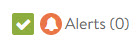 在单击叠加项栏中的警示图标时,将在图表窗格中显示任何红色警示图标。如果选择这些图表警示之一,将在叠加项栏下面显示更多信息,该栏将显示以下信息:
在单击叠加项栏中的警示图标时,将在图表窗格中显示任何红色警示图标。如果选择这些图表警示之一,将在叠加项栏下面显示更多信息,该栏将显示以下信息:

字段 |
描述 |
|---|---|
时间戳 |
发生警示的日期和时间。 |
资源名称 |
报告警示的对象的名称。 |
级别 |
警示的严重性。您可以使用优先级确定是否需要显示更多通知,例如,向管理员发送电子邮件或向 Syslog 服务器发送日志。优先级可能是以下级别之一:
|
摘要 |
事件的简要描述。 |
池配置事件叠加项
“配置事件”叠加项显示配置事件,例如,通过以下方法更改 NSX Advanced Load Balancer 配置:添加、删除或修改池、虚拟服务、服务引擎或与检查的对象相关的对象。如果恰好在上午 10:00 丢弃了流量,并且此时管理员对虚拟服务安全设置进行了更改,则流量变化很可能是由于不正确的配置造成的。

 在单击叠加项栏中的配置事件图标时,将在图表窗格中显示任何蓝色配置事件图标。如果选择这些图表警示之一,将在叠加项栏下面显示更多信息,该栏将显示以下信息:
在单击叠加项栏中的配置事件图标时,将在图表窗格中显示任何蓝色配置事件图标。如果选择这些图表警示之一,将在叠加项栏下面显示更多信息,该栏将显示以下信息:
字段 |
描述 |
|---|---|
时间戳 |
发生配置更改的日期和时间。 |
资源类型 |
该事件类型始终将范围限制为配置事件类型。 |
资源名称 |
已修改的对象的名称。 |
事件代码 |
|
用户 |
它会显示用户。 |
描述 |
事件的简要描述。 |
展开/折叠 |
在单击配置事件的加号 (+) 或减号 (-) 时,将展开或折叠显示有关该事件的更多详细信息的子表。在展开时,这会显示以前配置与新配置的差异比较,如下所示:
|
池系统事件叠加项
该叠加项显示与当前对象相关的系统事件,例如,服务器将状态从启动更改为关闭,或者虚拟服务的运行状况分数从 50 更改为 100。
 在单击叠加项栏中的系统事件图标时,将在图表窗格中显示任何紫色系统事件图标。可以在图表窗格中选择一个系统事件图标,以在叠加项栏下面显示更多信息。
在单击叠加项栏中的系统事件图标时,将在图表窗格中显示任何紫色系统事件图标。可以在图表窗格中选择一个系统事件图标,以在叠加项栏下面显示更多信息。
字段 |
描述 |
|---|---|
时间戳 |
发生系统事件的日期和时间。 |
事件类型 |
这始终是一个系统类型的事件。 |
资源名称 |
触发事件的对象的名称。 |
事件代码 |
事件的简要定义,如 VS_Health_Change 或 VS_Up。 |
描述 |
系统事件的简要描述。 |
展开/折叠 |
在单击系统事件的加号 (+) 或减号 (-) 时,将展开或折叠该系统事件以显示更多信息。 |
池日志页面
从池中查看的客户端日志与虚拟服务中显示的日志相同,所不同的是它们进行了筛选以仅显示池特定的日志数据。例如,仅显示从服务引擎到服务器的端到端计时等信息,而不显示从客户端到服务器的端到端计时等信息。当虚拟服务在多个池之间执行内容切换时,查看池中的日志可能是非常有用的。仍然可以在虚拟服务日志页面中为特定池添加筛选器,这会为发送到指定池的连接或请求提供完整的端到端计时。
有关日志的完整描述,请参见《NSX Advanced Load Balancer 监控和可操作性指南》中的虚拟服务应用程序日志。
池运行状况页面
运行状况选项卡为池的运行状况分数信息提供详细分类。
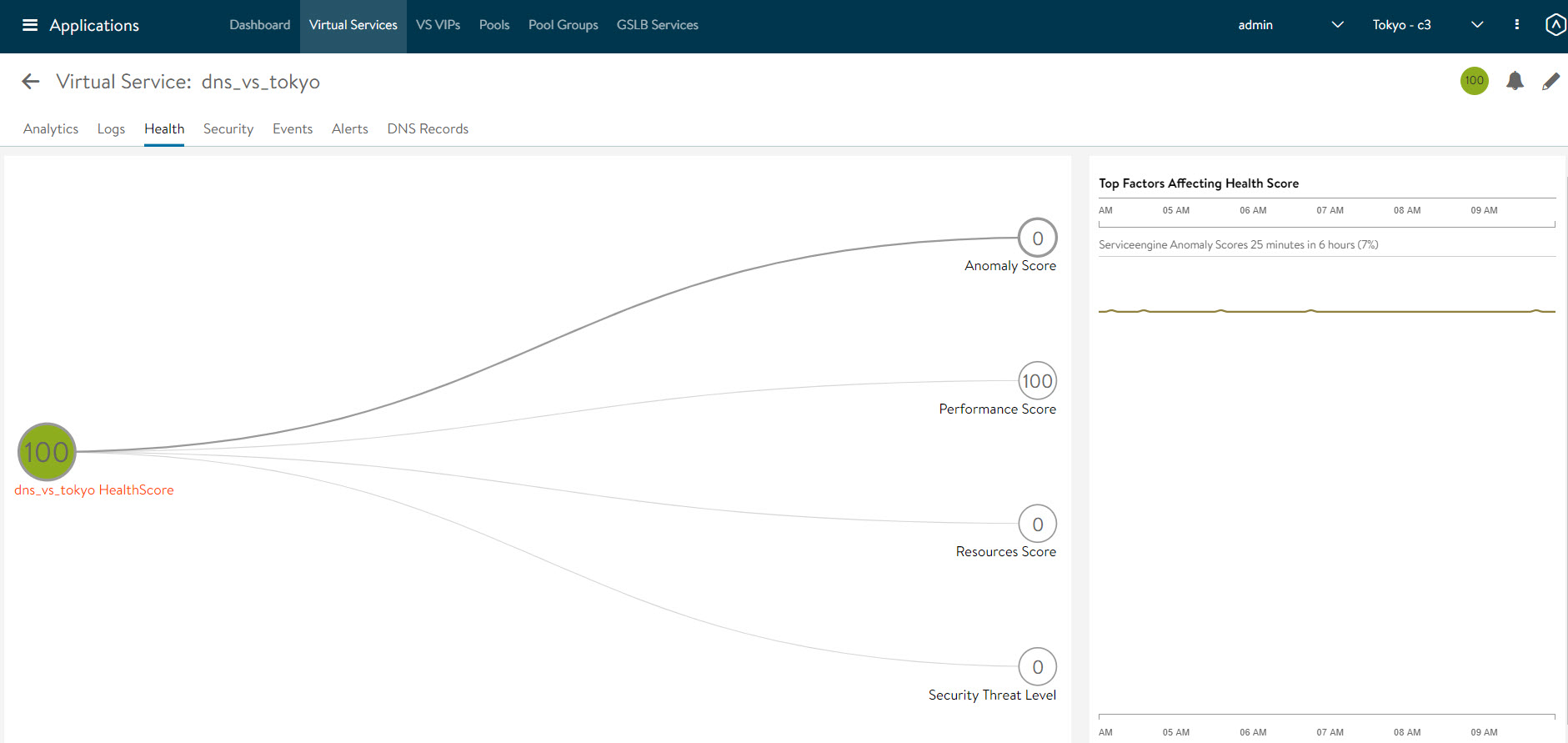
池的运行状况分数由以下分数组成:
字段 |
描述 |
|---|---|
性能分数 |
选定项的性能分数 (1-100)。100 分是最理想的,这意味着客户端未收到错误,并且很快返回连接或请求。 |
资源分数 |
由于评估资源可用性问题而分配的任何分数,将从性能分数中减去该分数。罚分为 0 是最理想的,这意味着在 NSX Advanced Load Balancer 或服务器上没有明显的资源限制。 |
异常分数 |
由于评估异常事件而分配的任何分数,将从性能分数中减去该分数。理想的分数为 0,这意味着 NSX Advanced Load Balancer 最近没有发现可能表示站点将来存在风险的异常流量模式。 |
运行状况分数 |
选定项的最终运行状况分数等于性能分数减去资源和异常罚分。 |
这会显示更多子衡量指标,这些子衡量指标为选定的顶级衡量指标/磁贴提供信息。可以将鼠标悬停在主图表中的某个时间段上,以查看分数下降的描述。某些磁贴可能在主图表部分中显示更多信息,需要向下滚动才能查看这些信息。
“池服务器”页面
在服务器详细信息页面上提供了池中的每个服务器的信息。该页面提供服务器资源、应用程序流量和响应时间之间相关性的视图。
“服务器”页面
可以从页面或磁贴中单击服务器名称以访问“服务器”页面。在查看服务器详细信息页面时,显示的服务器位于从中选择该服务器的池的上下文中。换句话说,如果服务器(IP:端口)是两个或更多池的成员,则显示的统计信息和运行状况监控器仅适用于查看的池上下文中的服务器。
并非“服务器”页面中的所有衡量指标在所有环境中都可用。例如,未虚拟化或未挂接到 Hypervisor 的服务器无法显示其物理资源。
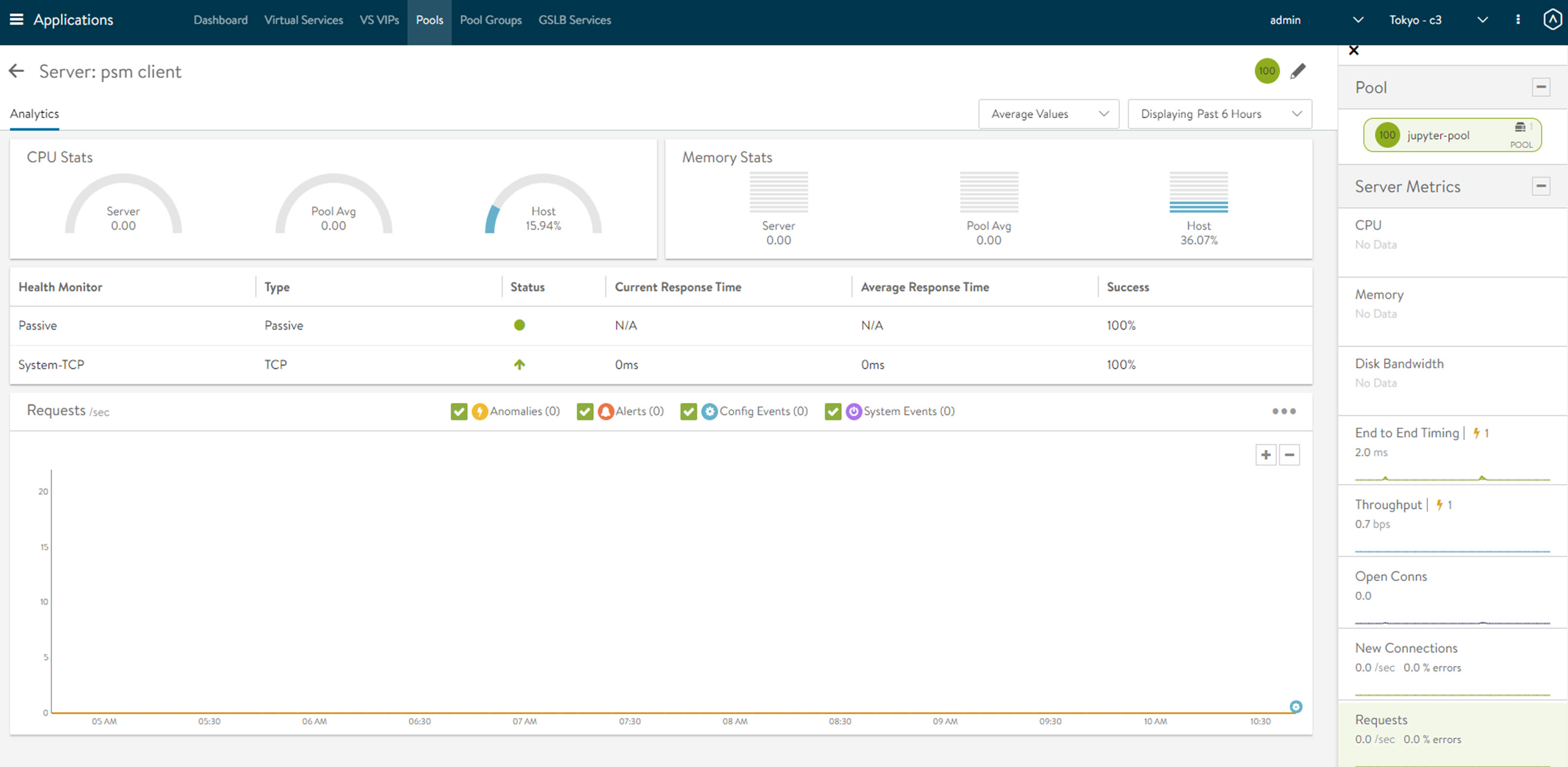
可以在“平均值”、“峰值”和“当前值”之间切换以更改或调整显示的统计信息。要查看过去一天的最高 CPU 使用率,请将时间更改为 24 小时,并将“值”更改为“峰值”。这会显示过去一天记录的最高统计信息。
字段 |
描述 |
|---|---|
CPU 统计信息 |
“CPU 统计信息”框显示该服务器的 CPU 使用率、池中的所有服务器在该时间段内的平均值以及 Hypervisor 主机的 CPU 使用率。 |
内存统计信息 |
“内存统计信息”框显示该服务器的内存使用率、池中的所有服务器在该时间段内的平均值以及 Hypervisor 主机的内存使用率。 |
运行状况监控器 |
该表显示为池配置的任何运行状况监控器的名称。“状态”列显示服务器的最新启动或关闭运行状况。“成功”列显示在显示时间范围内通过检查或失败的运行状况监控器百分比。单击加号将展开表以显示关闭服务器的更多信息。请参见《VMware NSX Advanced Load Balancer 监控和可操作性指南》中的将服务器标记为关闭的原因主题。 |
主面板 |
该较大面板显示突出显示的衡量指标,类似于虚拟服务详细信息和池详细信息页面。叠加项显示与池中的该服务器相关的异常、警示、配置事件以及系统事件。 |
池磁贴栏 |
右上栏中的池显示池的运行状况。也可以使用该栏跳回到池页面。池名称下面是一个下拉菜单,可用于快速访问以跳转到池中的其他服务器。 |
衡量指标磁贴栏 |
衡量指标选项因 NSX Advanced Load Balancer 插入到的 Hypervisor 而异。对于非虚拟化的服务器,衡量指标仅限于非资源衡量指标,例如端到端计时、吞吐量、打开的连接数、新连接数和请求数。可能显示的其他衡量指标包括 CPU、内存和虚拟磁盘吞吐量。 |
“池事件”页面
“事件”选项卡显示为池选择的时间段内的系统生成事件。系统事件适用于您查看它们的上下文。例如,在查看某个池的事件时,仅显示与该池相关的事件。
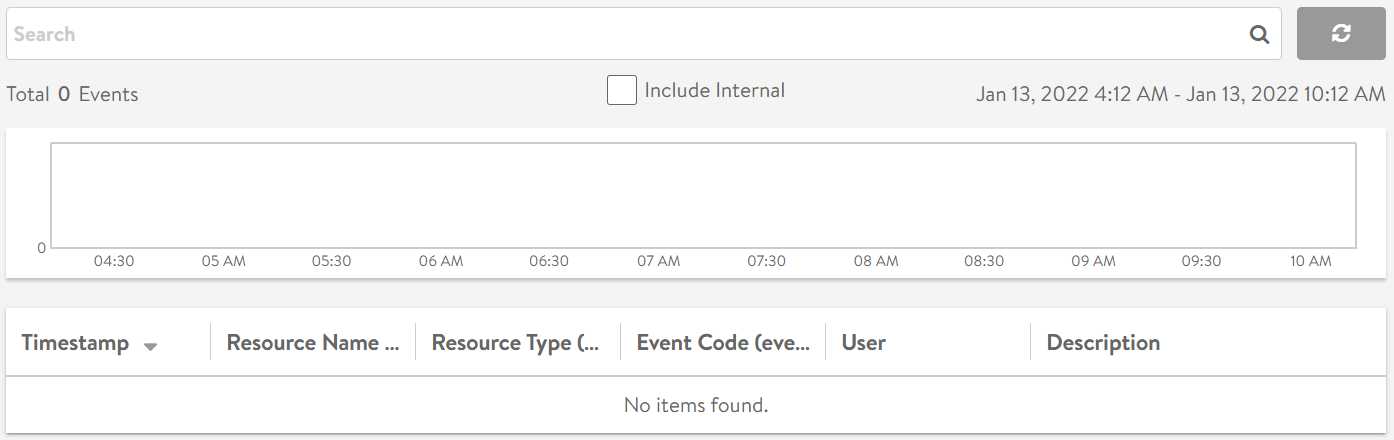
在该屏幕中提供了以下字段:
字段 |
描述 |
|---|---|
搜索 |
通过使用搜索字段,您可以使用各个事件中包含的整个词以筛选事件。 |
刷新 |
单击“刷新”将更新为当前选择的时间显示的事件。 |
包括内部 |
默认情况下,不会在此处显示某些事件,因为它们往往与一般用途不太相关,从而造成干扰。可以启用该选项以解决晦涩难懂的问题。 |
包括系统事件 |
默认情况下,将显示系统生成的配置事件。要排除系统生成的配置事件,请取消选中包括系统事件复选框。 |
数量 |
显示的事件总数。这些事件的日期/时间范围显示在左侧的搜索字段下面。 |
清除选定项 |
如果已将筛选器添加到搜索字段中,单击搜索栏右侧的“清除选定项”(X) 图标将移除这些筛选器。每个活动搜索筛选器还包含一个 X,您可以单击该图标以移除特定的筛选器。 |
直方图 |
此直方图显示所选时间段内的事件数。X 轴是时间,而 Y 轴是该竖条时间段内的事件数。
|
字段 |
描述 |
|---|---|
时间戳 |
事件发生的日期和时间。如果突出显示直方图的一部分,将在较小的时间范围内进一步筛选事件。 |
事件类型 |
这可能是以下内容之一:
|
资源名称 |
与事件相关的对象的名称,例如池、虚拟服务、服务引擎或控制器。 |
事件代码 |
简短的事件定义,例如 Config_Action 或 Server_Down。 |
描述 |
完整的事件定义。对于配置事件,描述还会显示进行更改的用户。 |
展开/折叠 |
在单击事件日志的加号 (+) 或减号 (-) 时,将展开或折叠该事件日志。在单击表标题中的 + 和 - 图标时,将展开和折叠该选项卡中的所有条目。 |
新字段将在新配置中以绿色突出显示。
移除的字段以红色突出显示。
更改的字段以黄色突出显示。
“池警示”页面
“警示”选项卡显示选定时间段的用户指定事件。您可以在“管理”页面的“通知”选项卡中配置通过 Syslog 或电子邮件的警示操作和主动通知。警示充当筛选器,以通过各种机制为优先事件或事件组合提供通知。NSX Advanced Load Balancer 包括一些默认警示,它们基于通常被视为非常重要的事件。

在该选项卡顶部显示以下项:
字段 |
描述 |
|---|---|
搜索 |
通过使用搜索字段,您可以使用各个警示中包含的整个词以筛选警示。 |
刷新 |
单击“刷新”将更新为当前选择的时间显示的警示。 |
数量 |
显示的警示总数。这些警示的日期或时间范围显示在左侧的搜索字段下面。 |
关闭 |
从下表中选择一个或多个警示,然后单击“关闭”以从列表中移除该警示。 |
“警示”选项卡底部的表显示以下警示详细信息:
字段 |
描述 |
|---|---|
时间戳 |
触发警示的日期和时间。如果使用显示下拉菜单更改时间间隔,可能会显示更多警示。 |
资源名称 |
警示主题对象的名称,例如服务器或虚拟服务。 |
级别 |
警示的严重级别,它可能是高、中或低。可以通过“管理”页面的“警示”叠加项为不同级别的警示设置特定的通知。 |
摘要 |
警示的概要描述。 |
操作 |
单击相应的按钮以针对警示采取措施。 |
展开/折叠 |
在单击事件日志的加号 (+) 或减号 (-) 时,将展开或折叠该事件日志以显示更多信息。在单击表标题中的 + 和 - 图标时,将展开和折叠该选项卡中的所有条目。 |